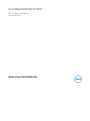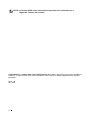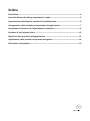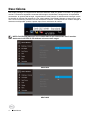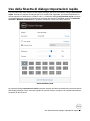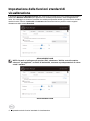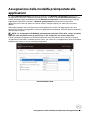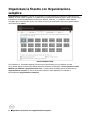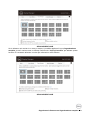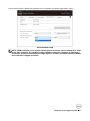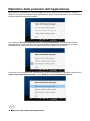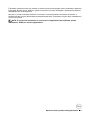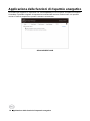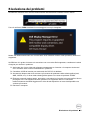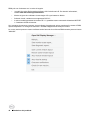Dell SE2419HR/SE2719HR
Dell Display Manager
Guida all’uso
Modello monitor: SE2419HR/SE2719HR
Modello normativo: SE2419Hf/SE2719Hf

2
NOTA: La dicitura NOTA indica informazioni importanti che contribuiscono a
migliorare l’utilizzo del prodotto.
© 2019 Dell Inc. o relative filiali. Tutti i diritti riservati. Dell, EMC e altri marchi sono marchi di fabbrica
di Dell Inc. o delle sue filiali. Altri marchi potrebbero essere marchi di fabbrica appartenenti ai rispettivi
proprietari.
2019 - 08
Rev. A00

Indice
3
Indice
Descrizione ······································································································ 4
Uso della finestra di dialogo Impostazioni rapide·················································· 5
Impostazione delle funzioni standard di visualizzazione ········································ 6
Assegnazione delle modalità preimpostate alle applicazioni ·································· 7
Organizzare le finestre con Organizzazione semplice ············································ 8
Gestione di vari ingressi video ········································································· 10
Ripristino delle posizioni dell’applicazione ························································ 12
Applicazione delle funzioni di risparmio energetico ············································ 14
Risoluzione dei problemi ················································································· 15

4
Descrizione
Descrizione
Dell Display Manager è un'applicazione Microsoft Windows usata per gestire un monitor o un gruppo di
monitor. Consente la regolazione manuale dell'immagine visualizzata, l'assegnazione di impostazioni
automatiche, la gestione dell'energia, l'organizzazione delle finestre, la rotazione delle immagini e altre
funzionalità su monitor Dell selezionati. Una volta installato, Dell Display Manager si esegue ogni volta
che si avvia il sistema e presenta un'icona nella barra di notifica. Le informazioni sui monitor collegati al
sistema sono disponibili quando si passa sopra l'icona nella barra di notifica.
NOTA: Dell Display Manager usa il canale DDC/CI per comunicare con il monitor.
Assicurarsi che DDC/CI sia abilitato nel menu come segue.
SE2419HR
SE2719HR

Uso della finestra di dialogo Impostazioni rapide
5
Uso della finestra di dialogo Impostazioni rapide
Fare clic sulla barra delle notifiche di Dell Display Manager per aprire la finestra di dialogo Impostazioni
rapide. Quando al computer è collegato più di un modello Dell supportato, può essere selezionato un
monitor specifico di destinazione usando il menu. La finestra di dialogo Impostazioni rapide consente
di regolare facilmente i livelli di luminosità e di contrasto del monitor. È possibile selezionare Modalità
manuale o Modalità automatica ed è possibile modificare la risoluzione dello schermo.
SE2419HR/SE2719HR
La finestra di dialogo Impostazioni rapide consente inoltre di accedere all'interfaccia utente avanzata di
Dell Display Manager, che è usata per regolare le funzioni di base, configurare la modalità automatica e
accedere ad altre funzioni.

6
Impostazione delle funzioni standard di visualizzazione
Impostazione delle funzioni standard di
visualizzazione
È possibile selezionare Modalità manuale per selezionare manualmente una modalità preimpostata o
selezionare Modalità automatica per applicare una modalità preimpostata in base all’applicazione
attiva. Un messaggio su schermo visualizza la modalità preimpostata attuale ogni volta che la modalità
cambia. Anche i valori di Luminosità e Contrasto selezionati del monitor possono essere regolati
direttamente dalla scheda Standard.
SE2419HR/SE2719HR
NOTA: Quando si collegano più monitor Dell, selezionare “Abilita controllo matrice
schermo” per applicare i controlli di luminosità, contrasto e preimpostazioni di colore
a tutti i monitor.
SE2419HR/SE2719HR

Assegnazione delle modalità preimpostate alle applicazioni
7
Assegnazione delle modalità preimpostate alle
applicazioni
La scheda Modalità automatica consente di associare una Modalità preimpostata specifica con
un'applicazione specifica e applicarla automaticamente. Quando è abilitato Modalità automatica, Dell
Display Manager passa automaticamente alla Modalità preimpostata corrispondente ogni volta che
l'applicazione associata è attivata. La Modalità preimpostata assegnata ad una particolare
applicazione può essere la stessa su ciascun monitor collegato oppure può variare da un monitor
all'altro.
Dell Display Manager è pre-configurato per molte applicazioni comuni. Per aggiungere una nuova
applicazione all'elenco assegnazioni, trascinare l'applicazione dal desktop, dal menu Start di Windows o
altro sull'elenco attuale.
NOTA: Le assegnazioni di Modalità preimpostata destinate a file batch, script, caricatori
e file non eseguibili come gli archivi zip o i file compressi non sono supportate.
È inoltre possibile configurare la modalità preimpostata Gioco da utilizzare ogni volta che si esegue
un’applicazione Direct3D in modalità schermo intero. Per evitare che un’applicazione utilizzi la modalità,
assegnare ad essa una diversa modalità preimpostata.
SE2419HR/SE2719HR

8
Organizzare le finestre con Organizzazione semplice
Organizzare le finestre con Organizzazione
semplice
Organizzazione semplice consente di organizzare in modo efficace le finestre dell’ applicazione sul
desktop. In primo luogo, scegliere un modello di layout predefinito adatto al proprio lavoro, quindi basta
trascinare le finestre dell'applicazione nelle zone definite. Premere “>” o utilizzare il tasto Pagina
su/Pagina giù per trovare altri layout. Per creare un layout personalizzato, disporre le finestre aperte,
quindi fare clic su Salva.
SE2419HR/SE2719HR
Per Windows 10, è possibile applicare diversi layout delle finestre per ogni desktop virtuale.
Se si utilizza spesso la funzione di affiancamento di Windows, selezionare “Tenere premuto il tasto
MAIUSC per abilitare il posizionamento zona”. Ciò dà priorità all’affiancamento di Windows su
Organizzazione semplice. È quindi necessario premere il tasto MAIUSC per utilizzare il
posizionamento Organizzazione semplice.

Organizzare le finestre con Organizzazione semplice
9
SE2419HR/SE2719HR
Se si utilizzano vari monitor in un array o matrice, è possibile applicare il layout Organizzazione
semplice su tutti i monitor come un desktop. Selezionare “Copri più monitor” per abilitare questa
funzione. È necessario allineare i monitor per utilizzarla in modo effettivo.
SE2419HR/SE2719HR

10
Gestione di vari ingressi video
Gestione di vari ingressi video
La scheda Manager ingressi fornisce metodi pratici per gestire più ingressi video collegati al monitor
Dell. Semplifica la commutazione tra gli ingressi mentre si lavora con vari computer.
Sono elencate tutte le porte di ingresso video disponibili sul monitor. È possibile assegnare a ciascun
ingresso un nome. Salvare le modifiche dopo l'editing.
È possibile definire un tasto di scelta rapida per passare rapidamente all'ingresso preferito e un altro
tasto di scelta rapida per passare rapidamente da un ingresso all'altro nel caso si lavori spesso su due
ingressi.
SE2419HR/SE2719HR

Gestione di vari ingressi video
11
Si può usare l'elenco a discesa per passare tra una sorgente in ingresso disponibile e l'altra.
SE2419HR/SE2719HR
NOTA: DDM comunica con il monitor anche quando il monitor sta visualizzando il video
da un altro computer. È possibile installare DDM sul computer utilizzato di frequente e
controllare da esso la commutazione degli ingressi. È inoltre possibile installare DDM su
altri computer collegati al monitor.

12
Ripristino delle posizioni dell’applicazione
Ripristino delle posizioni dell’applicazione
DDM consente di ripristinare le finestre dell’applicazione nelle relative posizioni quando si ricollega il
computer ai monitor. È possibile accedere rapidamente a questa funzione facendo clic con il tasto destro
sull’icona DDM sulla barra delle notifiche.
Se si seleziona “Ripristino automaticamente del layout delle finestre” le posizioni delle finestre
dell’applicazione vengono rilevate e memorizzate da DDM. DDM porta automaticamente le finestre
dell’applicazione nelle relative posizioni originali quando si ricollega il PC ai monitor.
Per tornare al layout preferito una volta spostate le finestre dell’applicazione, è possibile utilizzare prima
“Salva il layout delle finestre attuale”, quindi “Ripristina il layout delle finestre salvato”.

Ripristino delle posizioni dell’applicazione
13
È possibile utilizzare monitor con modelli o risoluzioni diversi nella propria routine quotidiana e applicare
layout delle finestre diversi. DDM è in grado di conoscere il monitor ricollegato e ripristinare le posizioni
dell'applicazione di conseguenza.
Nel caso in cui sia necessario sostituire un monitor in una configurazione di matrice del monitor, è
possibile salvare il layout delle finestre prima della sostituzione e ripristinare il layout dopo l'installazione
di un nuovo monitor.
NOTA: È necessario mantenere in esecuzione le applicazioni per utilizzare queste
funzioni. DDM non avvia le applicazioni.

14
Applicazione delle funzioni di risparmio energetico
Applicazione delle funzioni di risparmio energetico
Su modelli Dell supportati, è disponibile una scheda Opzioni per fornire opzioni di risparmio energetico
PowerNap. È possibile scegliere di impostare la luminosità del monitor al livello minimo o di portare il
monitor in stato di sospensione quando è attivato lo screensaver.
SE2419HR/SE2719HR

Risoluzione dei problemi
15
Risoluzione dei problemi
Se DDM non funziona con il monitor, DDM mostrerà nella barra delle notifiche l'icona in basso.
Fare clic sull'icona, DDM visualizzerà un messaggio d'errore più dettagliato.
Notare che DDM funziona solo con i monitor Dell. Se si utilizzano monitor di altri produttori, DDM non li
supporterà.
Se DDM non è in grado di rilevare e/o comunicare con un monitor Dell supportato, considerare le azioni
di seguito per risolvere il problema:
1. Assicurarsi che il cavo video sia collegato correttamente tra il monitor e ll computer. Assicurarsi
che i connettori siano inseriti correttamente in posizione.
2. Controllare l'OSD del monitor per assicurarsi che DCC/CI sia abilitato.
3. Accertarsi di disporre del driver corretto e più recente del produttore della scheda grafica (Intel,
AMD, NVIDIA, ecc). Il driver della scheda grafica spesso è la causa dei problemi di DDM.
4. Eliminare eventuali docking station, prolunghe e convertitori tra il monitor e la porta grafica. Alcune
prolunghe, hub o convertitori economici, possono non supportare DCC/CI e causare il
malfunzionamento del DDM. Aggiornare il driver di tale dispositivo nel caso sia disponibile una
versione più recente.
5. Riavviare il computer.

16
Risoluzione dei problemi
DDM può non funzionare con i monitor di seguito:
• I modelli di monitor Dell precedenti all'anno 2013 e della serie D. Per ulteriori informazioni,
vedere www.dell.com/support/monitors.
• Monitor di gioco che utilizzano la tecnologia di G-sync basata su Nvidia
• Schermi virtuali e wireless non supportano DCC/CI
• In alcuni modelli precedenti di monitor DP 1.2, potrebbe essere necessario disattivare MST/DP
1.2 mediante l'OSD del monitor
Se il computer è connesso a Internet, viene richiesto di aggiornarlo ad una versione più recente di DDM,
qualora disponibile. Si consiglia di scaricare e installare l'applicazione DDM più recente.
Le nuove versioni possono essere verificate anche facendo clic sull'icona DDM tenendo premuto il tasto
“MAIUSC”.
-
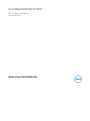 1
1
-
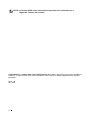 2
2
-
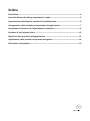 3
3
-
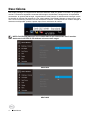 4
4
-
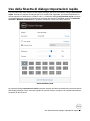 5
5
-
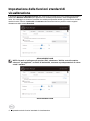 6
6
-
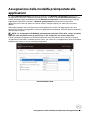 7
7
-
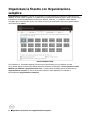 8
8
-
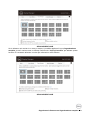 9
9
-
 10
10
-
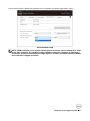 11
11
-
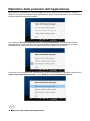 12
12
-
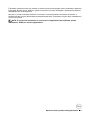 13
13
-
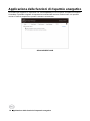 14
14
-
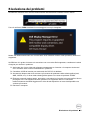 15
15
-
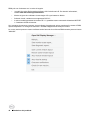 16
16